Asus V2-AE1: Vintage2-AE1
Vintage2-AE1: Asus V2-AE1
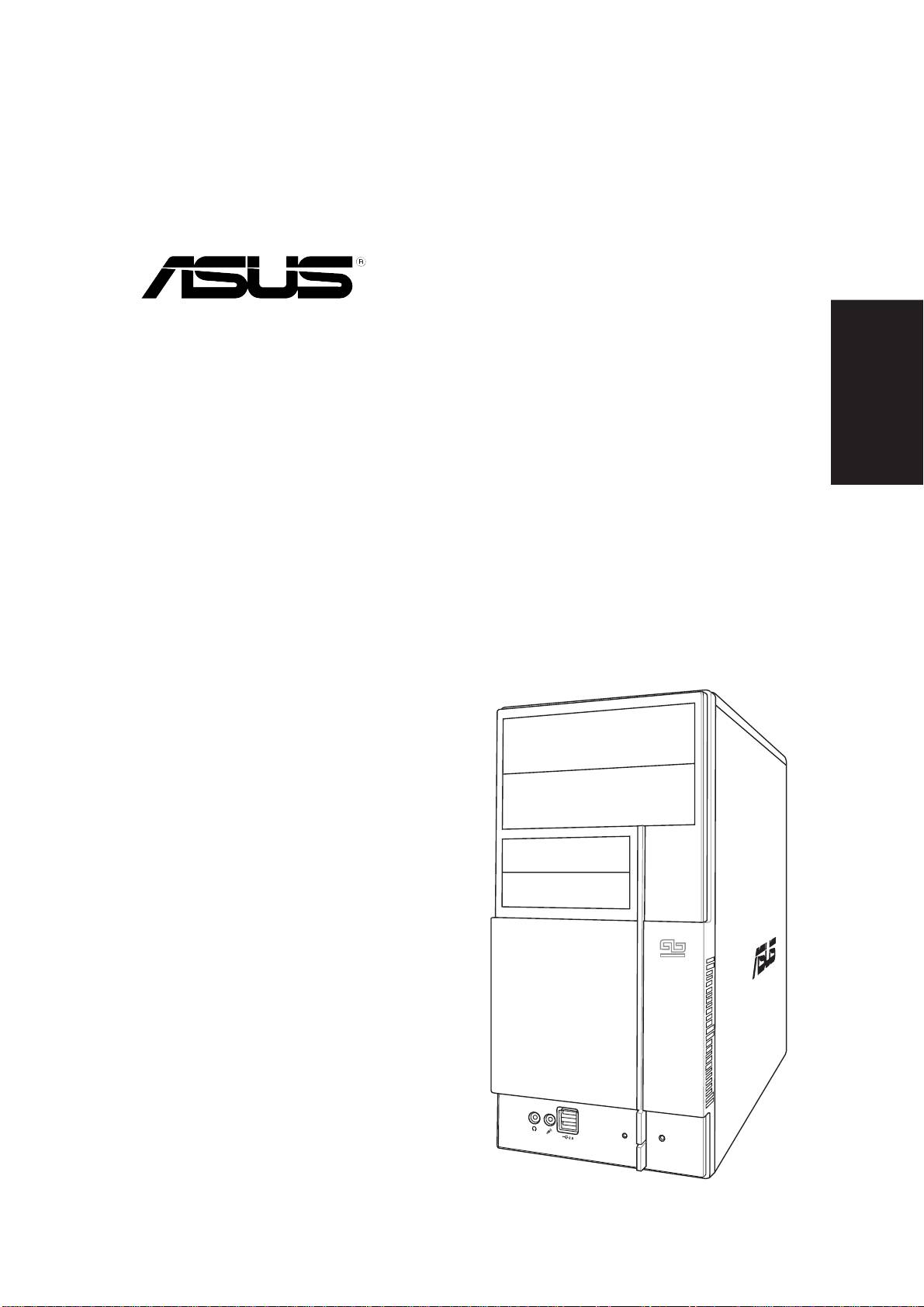
Vintage2-AE1
Français
Système barebone
Guide de démarrage rapide
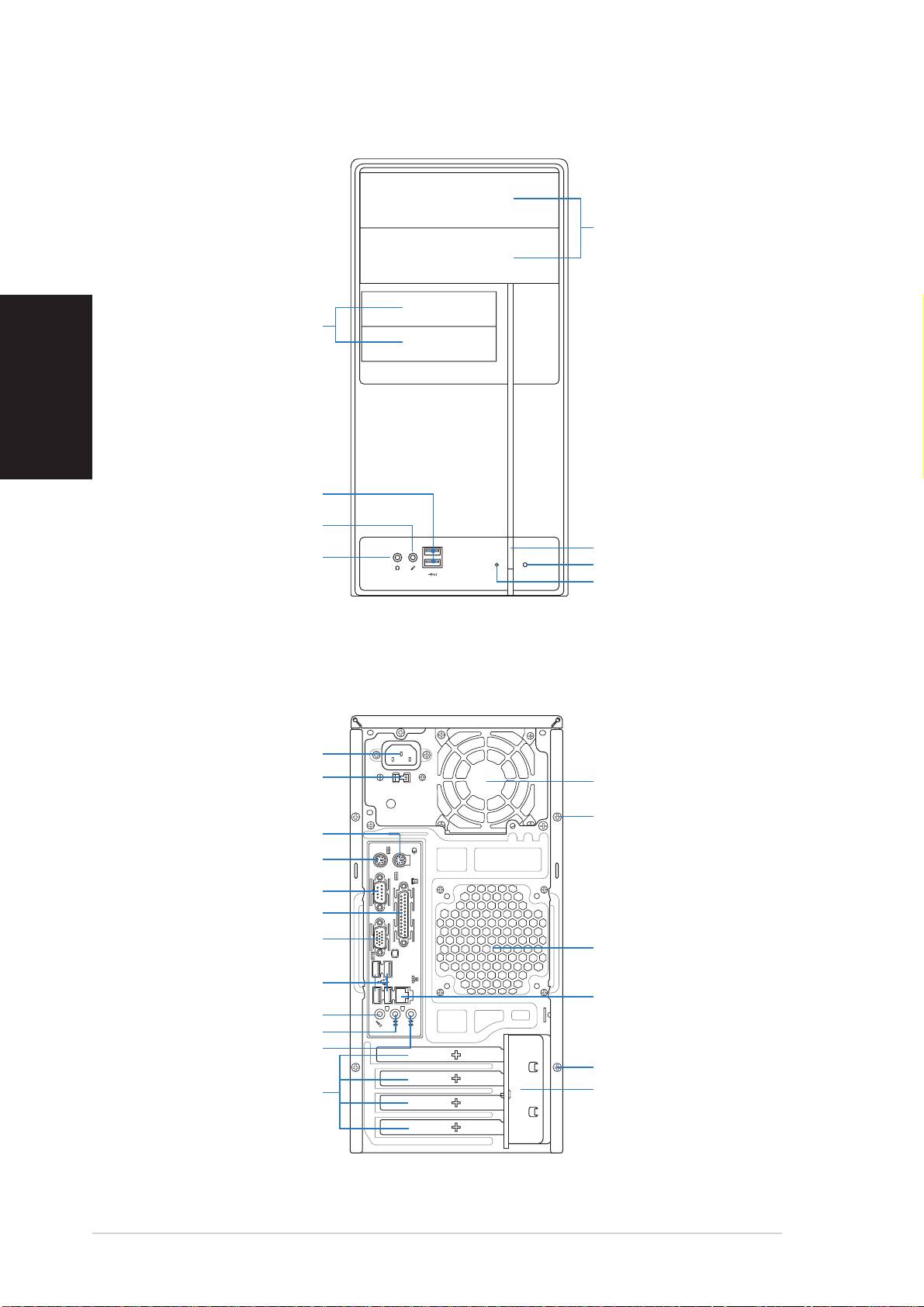
Caractéristiques de la façade
Cache pour baies 5.25”Cache pour baies 5.25”
Cache pour baies 5.25”Cache pour baies 5.25”
Cache pour baies 5.25”
Cache pour baies 3.5”Cache pour baies 3.5”
Cache pour baies 3.5”Cache pour baies 3.5”
Cache pour baies 3.5”
Français
Ports USB 2.0Ports USB 2.0
Ports USB 2.0Ports USB 2.0
Ports USB 2.0
Port microphone
Port microphonePort microphone
Port microphonePort microphone
Bouton d’ alimentationBouton d’ alimentation
Bouton d’ alimentationBouton d’ alimentation
Bouton d’ alimentation
Port casque
Port casquePort casque
Port casquePort casque
Bouton ResetBouton Reset
Bouton ResetBouton Reset
Bouton Reset
HDD LEDHDD LED
HDD LEDHDD LED
HDD LED
Caractéristiques de l’arrière
ConnecteurConnecteur
ConnecteurConnecteur
Connecteur
d ’ alimentationd ’ alimentation
d ’ alimentationd ’ alimentation
d ’ alimentation
Ventilateur du blocVentilateur du bloc
Ventilateur du blocVentilateur du bloc
Ventilateur du bloc
S é lecteur de tensionSé lecteur de tension
S é lecteur de tensionSé lecteur de tension
S é lecteur de tension
d ’ alimentationd ’ alimentation
d ’ alimentationd ’ alimentation
d ’ alimentation
Vis du capotVis du capot
Vis du capotVis du capot
Vis du capot
Port souris PS/2Port souris PS/2
Port souris PS/2Port souris PS/2
Port souris PS/2
Port clavier PS/2Port clavier PS/2
Port clavier PS/2Port clavier PS/2
Port clavier PS/2
Port sé rie
Port sé riePort sé rie
Port sé riePort sé rie
Port parallè lPort parallè l
Port parallè lPort parallè l
Port parallè l
Port VGA
Port VGAPort VGA
Port VGAPort VGA
Ventilation châ ssisVentilation châ ssis
Ventilation châ ssisVentilation châ ssis
Ventilation châ ssis
Ports USB 2.0Ports USB 2.0
Ports USB 2.0Ports USB 2.0
Ports USB 2.0
Port LAN (RJ-45)Port LAN (RJ-45)
Port LAN (RJ-45)Port LAN (RJ-45)
Port LAN (RJ-45)
Port Port
Port Port
Port
microphonemicrophone
microphonemicrophone
microphone
Sortie ligne (Line Out)Sortie ligne (Line Out)
Sortie ligne (Line Out)Sortie ligne (Line Out)
Sortie ligne (Line Out)
Port entré e lignePort entré e ligne
Port entré e lignePort entré e ligne
Port entré e ligne
(Line In)(Line In)
(Line In)(Line In)
(Line In)
Vis du capotVis du capot
Vis du capotVis du capot
Vis du capot
ProtectionsProtections
ProtectionsProtections
Protections
Verrouillage desVerrouillage des
Verrouillage desVerrouillage des
Verrouillage des
m é talliques pourm é talliques pour
m é talliques pourm é talliques pour
m é talliques pour
brackets mé talliquesbrackets mé talliques
brackets mé talliquesbrackets mé talliques
brackets mé talliques
slots dslots d
slots dslots d
slots d’
extensionextension
extensionextension
extension
22
22
2
Guide de démarrage rapideGuide de démarrage rapide
Guide de démarrage rapideGuide de démarrage rapide
Guide de démarrage rapide
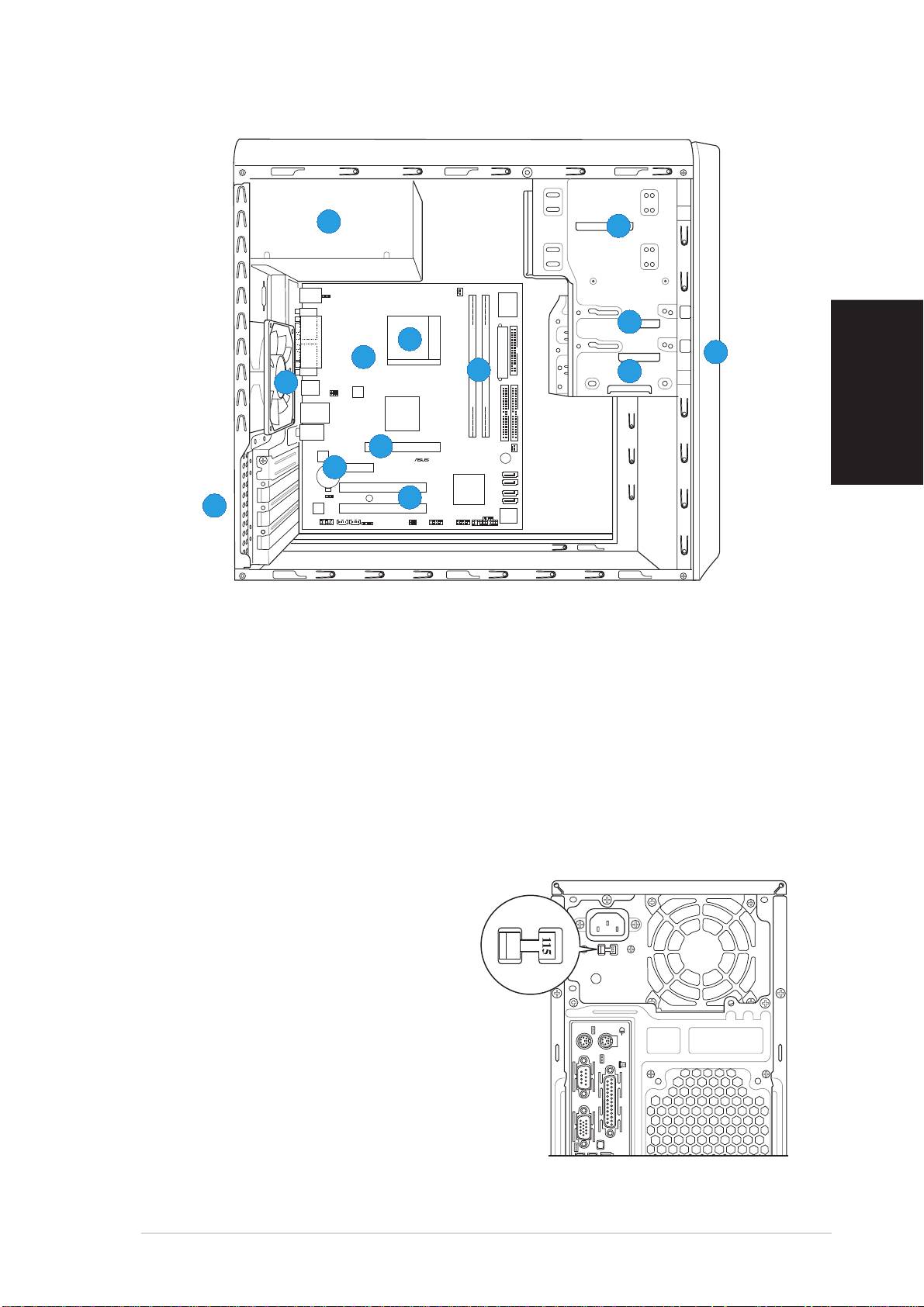
Composants internes
55
55
5
22
22
2
PS/2KBMS
T: Mouse
KBPWR
B: Keyboard
CPU_FAN
COM1
Super
I/O
33
33
3
66
66
6
PARALLEL PORT
Socket 939
11
11
1
8
88
88
EATXPWR
VGA
77
77
7
FLOPPY
44
44
4
99
99
9
USB12
USBPW12
USBPW34
ATX12V
DDR DIMM_A1 (64 bit,184-pin module)
DDR DIMM_B1 (64 bit,184-pin module)
LAN_USB34
VIA
K8M800
Top:Line In
Center:Line Out
Below:Mic In
PRI_IDE
SEC_IDE
Français
1010
1010
10
AGP
CHA_FAN
RTL8201CL
BUZZER
CR2032 3V
11
11
1
11
11
1
PCIEX1
SATA 2
CMOS Power
Lithium Cell
A8V-MQ
SATA 1
PCI1
VIA
VT8251
SATA 4
CLRTC
SB_PWR
11
11
1
22
22
2
SATA 3
11
11
1
33
33
3
ALC653
PCI2
PANEL
CHASSIS
BIOS
Flash
FP_AUDIO
USBPW56
AUX CD
SPDIF
USBPW78
ROM
USB56
USB78
1. Façade
8. Carte mère ASUS
2. Baie 5.25 pouces vide
9. Ventilateur du châssis
3. Baie pour disque dur
10. Slot AGP
4. Baie pour lecteur de disquette
11. Slot PCI Express x1
5. Alimentation
12. Slots PCI
6. Socket du CPU
13. Verrouillage des brackets
7. Sockets DIMM
métalliques
Choisir le voltage
L’alimentation du système est
équipée d’un sélecteur de tension
115 V/230 V situé près du
connecteur d’alimentation. Utilisez
cet interrupteur pour choisir la bonne
tension d’entrée en fonction des
standards utilisés dans votre région.
Si la tension dans votre région est de
100-127 V, passez l’interrupteur sur
115 V.
Si la tension dans votre région est de
200-240 V, passez l’interrupteur sur
230 V.
Guide de démarrage rapideGuide de démarrage rapide
Guide de démarrage rapideGuide de démarrage rapide
Guide de démarrage rapide
33
33
3

Retirer le panneau latéral et la façade
1. Retirez les vis du panneau arrière.
2. Faites glisser le panneau latéral vers l’arrière jusqu’à ce que ses
crochets se détachent des onglets du châssis. Mettre le panneau
latéral de côté.
3. Repérez les crochets de la façade, et les soulever jusqu’à ce qu’ils se
détachent du châssis.
4. Faites pivoter la façade vers la droite, jusqu’à ce que les clapets
situés sur le côté droit du panneau soient visibles.
Français
5. Retirez la façade, puis la mettre de côté.
33
33
3
GaineGaine
GaineGaine
Gaine
11
11
1
d ’ a é rationd ’ a é ration
d ’ a é rationd ’ a é ration
d ’ a é ration
22
22
2
1
11
11
44
44
4
22
22
2
Installer le CPU
1. Repérez le socket du CPU, puis soulever le levier du socket de 90°-100°.
2. Placez le CPU sur le socket, en vous assurant que le triangle doré sur
le CPU est installé sur le triangle du socket.
3. Abaissez le levier du socket afin de sécuriser le CPU.
1
11
11
2
22
22
3
33
33
ATTENTION:ATTENTION:
ATTENTION:ATTENTION:
ATTENTION: Une mauvaise installation du CPU sur le socket peut plier
les broches et sérieusement endommager le CPU!
44
44
4
Guide de démarrage rapideGuide de démarrage rapide
Guide de démarrage rapideGuide de démarrage rapide
Guide de démarrage rapide
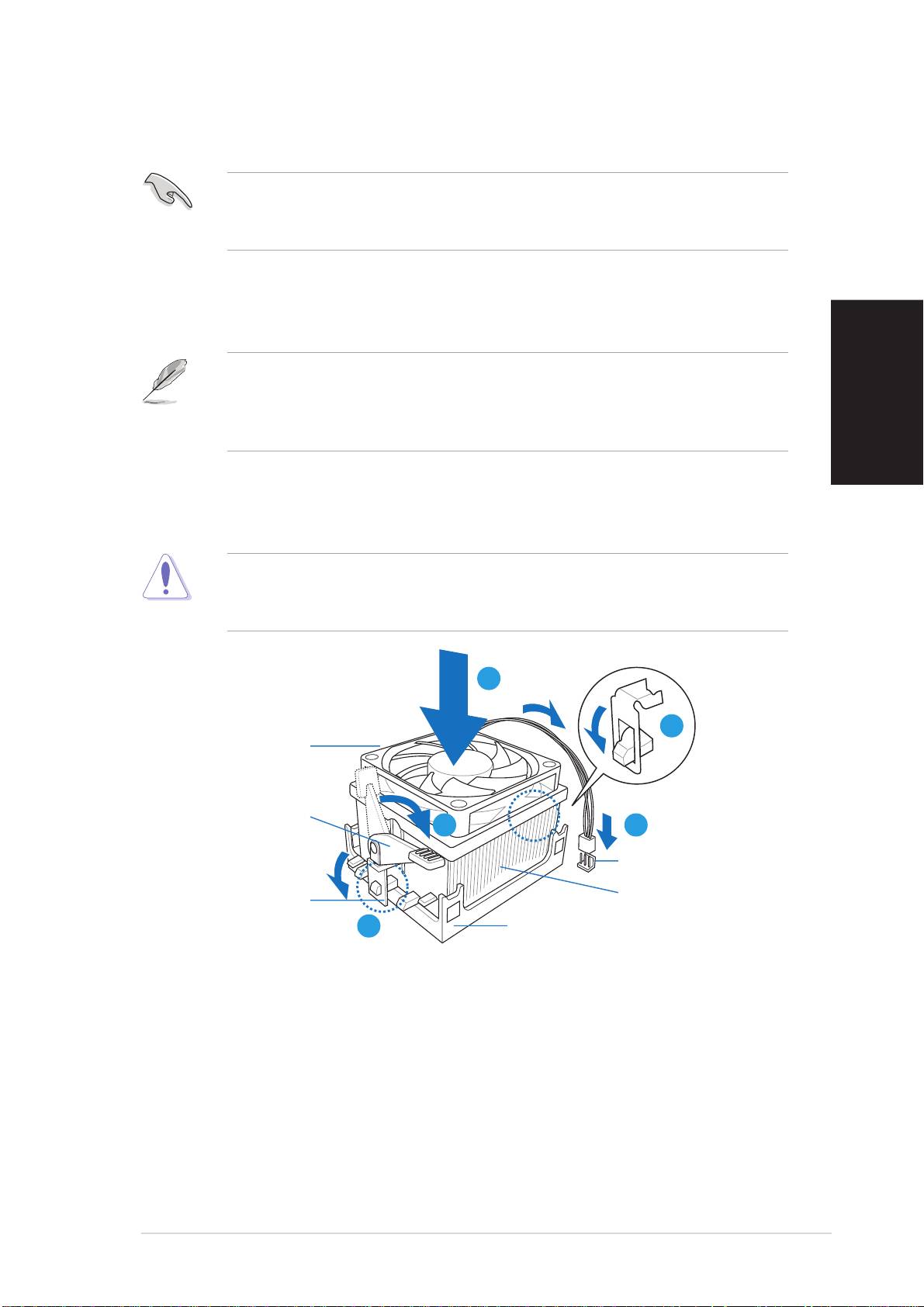
Installer l’ensemble dissipateur-ventilateur
1. Placez l’ensemble ventilateur-dissipateur sur le CPU.
IMPORTANT.IMPORTANT.
IMPORTANT.IMPORTANT.
IMPORTANT. Assurez-vous que l’ensemble dissipateur-ventilateur soit
bien fixé à la base du système de rétention, sinon il vous sera impossible
d’attacher le clip de fixation.
2. Fixez une extrémité de la patte de fixation au module de rétention.
3. Fixez l’autre extrémité de la patte de fixation (près du clip de fixation)
au module de rétention jusqu’à ce qu’un clic se fasse entendre.
NOTE.NOTE.
NOTE.NOTE.
NOTE. La boîte de votre CPU doit contenir les instructions d’installation
du CPU, de l’ensemble dissipateur-ventilateur, et du module de rétention.
Si les instructions de cette section ne correspondent pas à celles de la
documentation du CPU, suivre cette dernière,
Français
4. Abaissez les loquets de fixation du module de rétention afin de
sécuriser l’ensemble dissipateur-ventilateur à la base du module.
5. Connectez le câble du ventilateur CPU au connecteur de la carte mère.
ATTENTION:ATTENTION:
ATTENTION:ATTENTION:
ATTENTION: N’oubliez pas de connecter le câble du ventilateur au
connecteur de la carte mère! Des erreurs lors de la surveillance du
matériel peuvent survenir si vous ne branchez pas ce connecteur.
11
11
1
22
22
2
Ventilateur CPU
Ventilateur CPUVentilateur CPU
Ventilateur CPUVentilateur CPU
Clip de la patteClip de la patte
Clip de la patteClip de la patte
Clip de la patte
de fixationde fixation
de fixationde fixation
de fixation
44
44
4
55
55
5
Connecteur duConnecteur du
Connecteur duConnecteur du
Connecteur du
ventilateur CPUventilateur CPU
ventilateur CPUventilateur CPU
ventilateur CPU
Dissipateur CPUDissipateur CPU
Dissipateur CPUDissipateur CPU
Dissipateur CPU
Patte de fixationPatte de fixation
Patte de fixationPatte de fixation
Patte de fixation
33
33
3
Base du module de ré tentionBase du module de ré tention
Base du module de ré tentionBase du module de ré tention
Base du module de ré tention
Guide de démarrage rapideGuide de démarrage rapide
Guide de démarrage rapideGuide de démarrage rapide
Guide de démarrage rapide
55
55
5
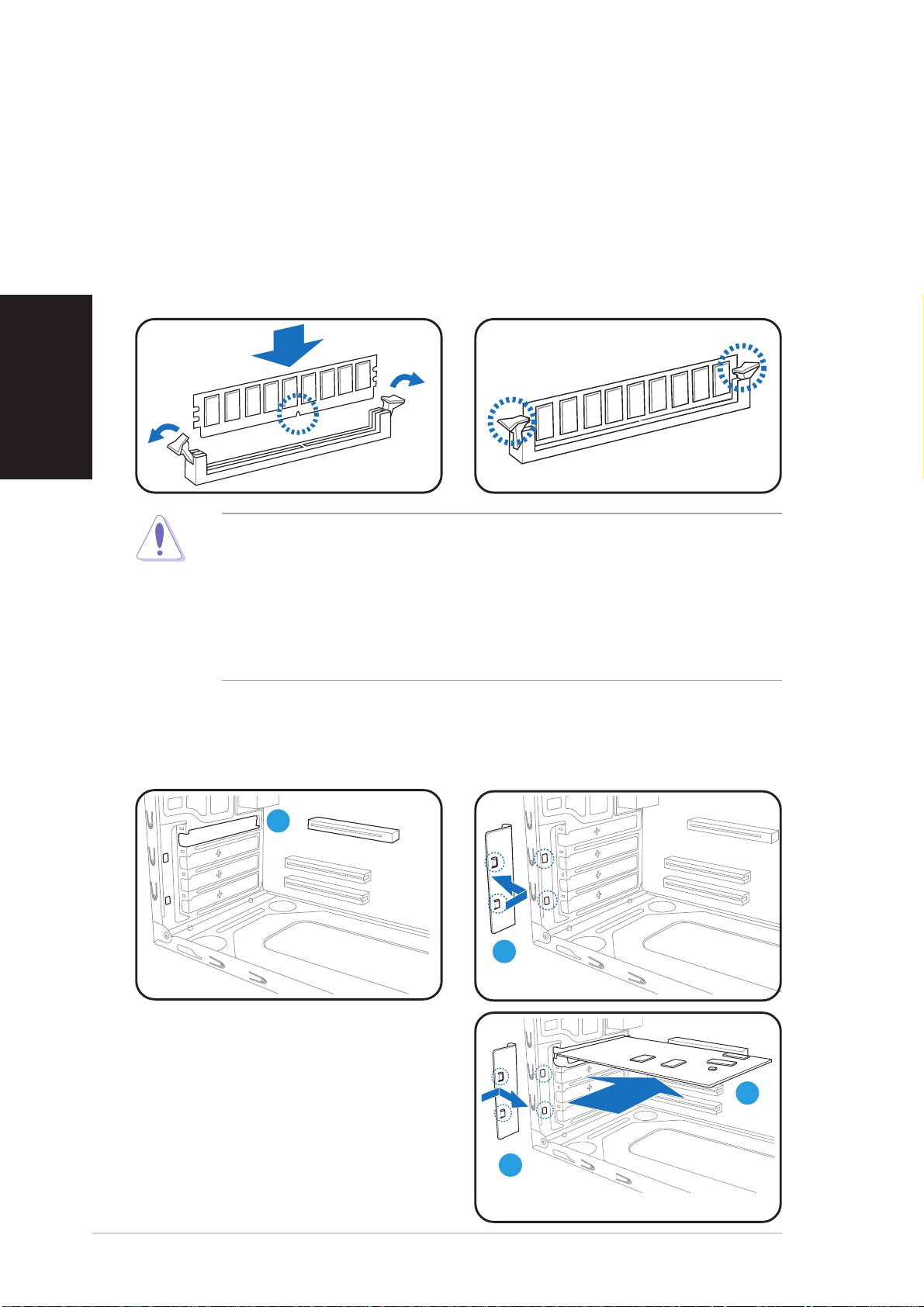
Installer un module DIMM
1. Localisez les sockets DIMM de la carte mère.
2. Déverrouillez un socket DIMM en pressant sur les clips de rétention
vers l’extérieur.
3. Alignez un module DIMM sur le socket de sorte que l’encoche sur la
DIMM corresponde à l’ergot du socket.
4. Enfoncez le module DIMM dans le socket jusqu’à ce que les clips de
rétention se referment.
Français
• Débranchez la source d’alimentation avant d’ajouter ou de retirer
des modules DIMMs. Ne pas le faire peut endommager la carte mère
et/ou les composants.
• Un module DDR DIMM est verrouillé par une encoche, de sorte qu’il
ne peut entrer dans le socket que dans un seul sens. NE FORCEZ
pas sur un module pour le faire entrer dans son socket pour ne pas
l’endommager.
Installer une carte d’extension
1. Enlevez la protection métallique
2. Retirez le verrou des
du slot que vous voulez utiliser.
protections métalliques.
11
11
1
22
22
2
3. Insérez le connecteur de la
carte dans le slot et pressez
jusqu’à ce que la carte soit en
33
33
3
place.
4. Replacez le verrou des
protections métalliques.
44
44
4
66
66
6
Guide de démarrage rapideGuide de démarrage rapide
Guide de démarrage rapideGuide de démarrage rapide
Guide de démarrage rapide
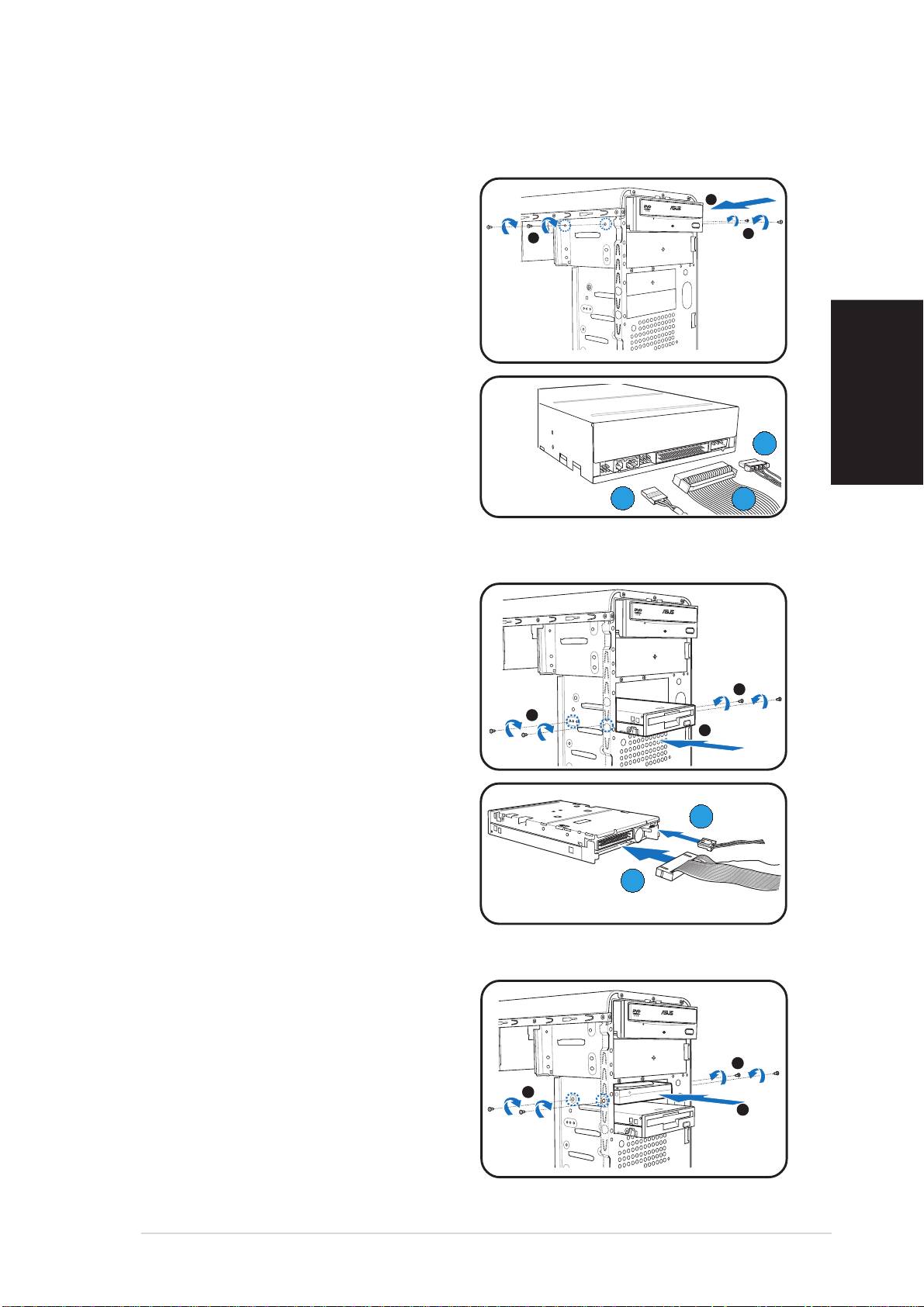
Installer des disques de stockage
Installer un lecteur optiqueInstaller un lecteur optique
Installer un lecteur optiqueInstaller un lecteur optique
Installer un lecteur optique
1. Mettez le châssis en position
2
verticale, puis retirez le premier
cache métallique pour baie 5.25”.
3
3
2. Insérez le lecteur optique dans
la baie, puis poussez-le
délicatement jusqu’à ce que les
pas de vis s’alignent avec ceux
situés sur la baie.
3. Sécurisez le lecteur optique
grâce à deux vis sur les deux
côtés de la baie.
Français
4. Connectez les câbles audio (A),
CC
CC
C
IDE(B), et d’alimentation (C) aux
connecteurs situés à l’arrière du
A
AA
AA
BB
BB
B
lecteur.
Installer un lecteur de disquettesInstaller un lecteur de disquettes
Installer un lecteur de disquettesInstaller un lecteur de disquettes
Installer un lecteur de disquettes
1. Mettez le châssis en position
verticale, puis retirez le premier
cache métallique pour baie 3.5”.
2. Insérez le lecteur de disquettes
dans la baie, puis poussez-le
3
délicatement jusqu’à ce que les
3
2
pas de vis s’alignent avec ceux
situés sur la baie.
3. Sécurisez le lecteur de
disquettes grâce à deux vis sur
BB
BB
B
les deux côtés de la baie.
4. Connectez le câble du lecteur de
A
AA
AA
disquettes (A) et d’alimentation
(B) à l’arrière du lecteur.
Installer un disque durInstaller un disque dur
Installer un disque durInstaller un disque dur
Installer un disque dur
1. Mettez le châssis en position
verticale, puis retirez le deuxième
cache métallique pour baie 3.5”.
3
2. Insérez le disque dur dans la
3
baie, puis poussez-le
2
délicatement jusqu’à ce que les
pas de vis s’alignent avec ceux
situés sur la baie.
3. Sécurisez le disque dur grâce à deux vis sur les deux côtés de la baie.
Guide de démarrage rapideGuide de démarrage rapide
Guide de démarrage rapideGuide de démarrage rapide
Guide de démarrage rapide
77
77
7
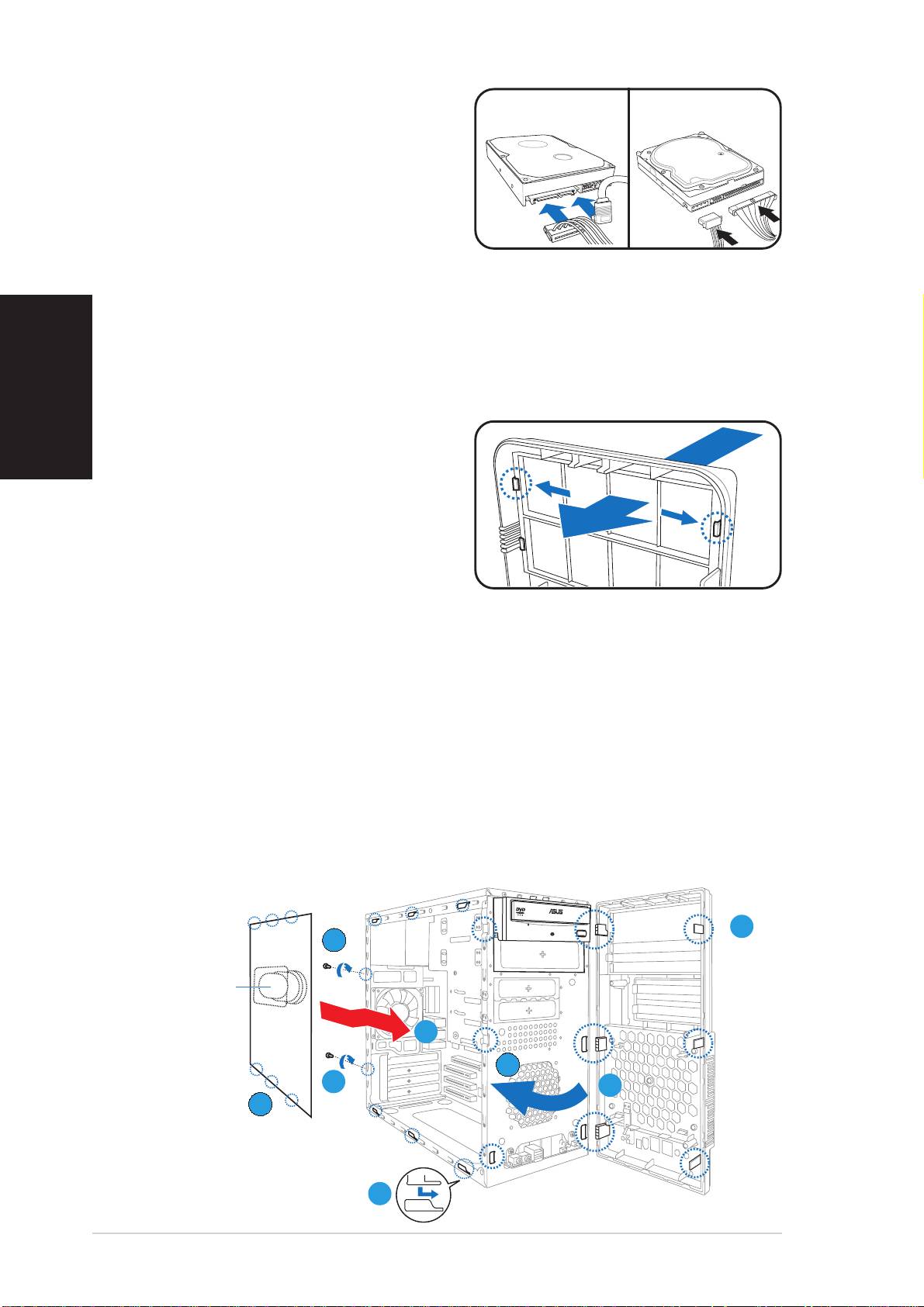
4. Pour un disque dur SATA:
SATASATA
SATASATA
SATA
IDEIDE
IDEIDE
IDE
connectez les câbles SATA et
d’alimentation aux connecteurs
à l’arrière du disque.
Pour un disque dur IDE:
connectez les câbles IDE et
d’alimentation aux connecteurs
à l’arrière du disque.
Retirer le cache des baies et replacer la
Français
façade et le panneau latéral
Si vous avez installé un disque optique et/ou un lecteur de disquette,
retirer le cache des baies de la façade avant de replacer cette dernière.
Pour ce faire:
1. Repérez les clips sur le cache
des baies.
2. Poussez les clips vers l’extérieur
afin de libérer le cache.
3. Repoussez le cache vers
l’intérieur, puis mettez-le de côté.
4. Suivez les mêmes instructions
afin de retirer le cache pour baie 3.5”.
Pour replacer la façade et le panneau latéral:
1. Insérez les clapets de la façade dans les ouvertures situées sur le côté
droit du châssis.
2. Pivotez la façade sur la gauche, puis insérez les crochets dans le
châssis jusqu’à ce que la façade tienne bien en place.
3. Insérez les crochets du panneau latéral dans les ouvertures situées en
haut et en bas du châssis.
4. Glissez le panneau latéral en direction de la façade jusqu’à ce qu’il
tienne bien.
5. Sécurisez le capot avec les deux vis, retirées précédemment.
22
22
2
55
55
5
GaineGaine
GaineGaine
Gaine
d ’ a é ration
d ’ a é rationd ’ a é ration
d ’ a é rationd ’ a é ration
44
44
4
22
22
2
55
55
5
11
11
1
33
33
3
33
33
3
88
88
8
Guide de démarrage rapideGuide de démarrage rapide
Guide de démarrage rapideGuide de démarrage rapide
Guide de démarrage rapide

